Comment convertir une image 2D en modèle 3D

Section 1
Étape 1
 Enregistrer Photos.com/Photos.com/Getty Images
Enregistrer Photos.com/Photos.com/Getty Images Ouvrez Google SketchUp. Cliquez sur l'icône "Nouveau projet" ("Nouveau projet"), puis donnez un nom à votre projet dans la boîte de dialogue qui s'affiche. Cliquez sur "OK". Dans le navigateur qui s’ouvre, accédez au dossier où les images ont été stockées. Vous aurez besoin de cinq images différentes à utiliser. Une nouvelle boîte de dialogue sera affichée avec les vignettes des images. Cliquez sur l'icône "Caméra" pour commencer. À ce stade, le programme effectuera un processus appelé "Extraction de fonctionnalités" ("Extraction de fonctionnalités"). Cela peut prendre du temps. La barre d'état en bas vous permettra de savoir comment les choses se passent.
Étape 2
 Enregistrer Digital Vision / Digital Vision / Getty Images
Enregistrer Digital Vision / Digital Vision / Getty Images Cliquez sur "Oui" dans la boîte de dialogue qui s'ouvre pour continuer avec la "Phase de correspondance des caractéristiques" ("Phase de correspondance des caractéristiques"). Dans ce processus, le programme essaiera de trouver des caractéristiques communes dans les images. Cela va aussi prendre du temps. Cliquez sur "Oui" dans la boîte de dialogue qui s'ouvre pour continuer avec "l'étape de récupération et d'alignement de la pose" ("étape de récupération et l'alignement de la posture"). Fermez la fenêtre d'aperçu. Deux de vos images vont être affichées.
Étape 3
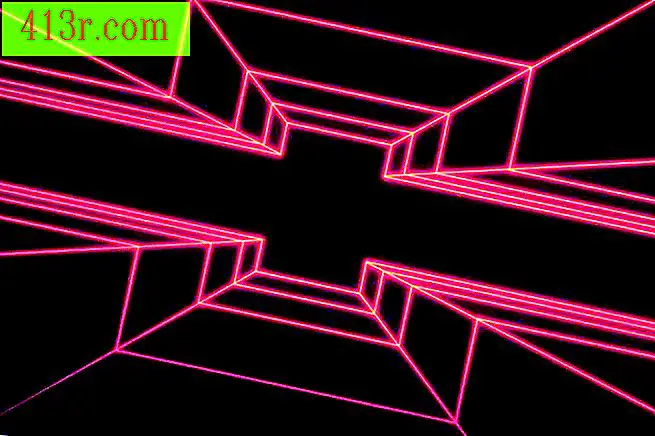 Enregistrer Comstock / Comstock / Getty Images
Enregistrer Comstock / Comstock / Getty Images Établissez trois points de correspondance dans les deux images. Cliquez sur un point dans l'image ci-dessous, puis sur le même point dans l'image ci-dessus. Faites cela trois fois. Assurez-vous que tous les points sélectionnés sont dans un plan par rapport au sol dans l'image. Maintenant, faites un clic droit et choisissez "Terminé".
Étape 4
 Enregistrer Jupiterimages / Photos.com / Getty Images
Enregistrer Jupiterimages / Photos.com / Getty Images Cliquez sur l'icône "Aligner sur un point 3D" et sélectionnez un point 3D pour ajuster le plan de sol à cette position, puis cliquez sur l'icône du rectangle 2D et commencez à dessiner sur les plans qui correspondent à l'angle de ce qui serait le sommet du bâtiment, faites-le pour chaque bâtiment de l'image, vous pouvez effectuer une rotation pour obtenir un meilleur angle pour l'emplacement.
Étape 5
 Enregistrer Jupiterimages / Photos.com / Getty Images
Enregistrer Jupiterimages / Photos.com / Getty Images Utilisez l'outil "Push / Pull" pour agrandir chaque plan à la même taille que son bâtiment correspondant dans les images. Cliquez sur l'icône "Texture Mapping" pour voir la texture appliquée au modèle. SketchUp prenant en charge la texturation dynamique, vous pouvez utiliser les outils de modélisation pour affiner le modèle même avec la texture qui y est insérée. Un exemple serait si le bâtiment a un toit en pente. Ici, vous pouvez tracer une ligne d'immersion à travers le centre du toit et le soulever jusqu'à ce que la texture du toit s'adapte au modèle. Vous pouvez maintenant enregistrer et exporter votre modèle.







